Как сделать геолокацию на телефоне?
Как включить геолокацию и что это такое?
Современные телефоны оснащены десятками полезных инструментов, которые заметно облегчают жизнь их владельцам. К числу подобных служб относится геолокация. Без данной технологии невозможно представить работу многих приложений для смартфонов и планшетов. Владелец гаджета может включать и отключать геолокацию, а также управлять параметрами передачи геоданных самостоятельно, используя меню настроек телефона.
Что такое геолокация
Геолокация — это определение реального местоположения смартфона или другого электронного устройства. Служба вычисляет географические координаты гаджета при помощи методов радионавигации и геоинформационных систем. Геолокационные программы принимают сигнал GPS и базовых станций мобильной связи. Также служба обрабатывает данные о подключении к Wi-Fi и использует интерфейс Bluetooth для более точного определения местоположения.
Понятием «геолокация» называют как процесс определения местонахождения устройства, так и полученные в результате координаты. Служба может задействовать информацию об IP-адресе гаджета, подключенного к Интернету. Отправив запрос на специальный WHOIS-сервер, программа получает данные о физическом местонахождении компьютера, планшета или телефона.
На заметку: если вы хотите скрыть свой реальный адрес при входе на интернет-ресурсы, узнайте больше о технологии VPN.
Зачем нужна геолокация?
Геолокация используется мобильными приложениями, которым необходимо знать местоположение устройства для полноценной работы:
- Карты и GPS-навигаторы — показывают, где находится телефон в данный момент, и помогают выстроить лучший маршрут, отталкиваясь от текущей геопозиции.
- Браузер (Google Chrome, Opera, Yandex) — составляет выдачу, основываясь на геолокации пользователя, чтобы упростить поиск нужной информации.
- Погода — геоданные помогают программам рассчитать более точный прогноз.
- Камера — можно отметить координаты места, где был сделан снимок.
- Такси — в приложении пользователь видит свой адрес на карте, а также передвижение машины, отправившейся выполнить заказ, и т.д.
Геолокация используется большинством программ, в которых требуется авторизация. Приложение отслеживает, откуда был выполнен вход в аккаунт. Помимо всего, это помогает защитить личные данные владельца профиля. При попытке авторизации с чужого устройства или из новой локации пользователь получит соответствующее уведомление и сможет выйти из аккаунта, если подозревает, что его взломали.
Важно отметить, что некоторые программы запрашивают доступ к геопозиции только тогда, когда используются, а другие — даже в фоновом режиме. Если службы геолокации на смартфоне отключены, приложения не смогут получить информацию о его местонахождении.
На заметку: узнайте, для чего нужен гироскоп и как проверить его наличие в телефоне.
Как включить геолокацию?
Рассмотрим варианты на разных ОС.
На Андроиде
Чтобы включить геолокацию на устройстве с операционной системой Андроид, нужно:
- Открыть меню «Настройки». В разделе «Личное» («Личные данные») выбрать пункт «Местоположение».
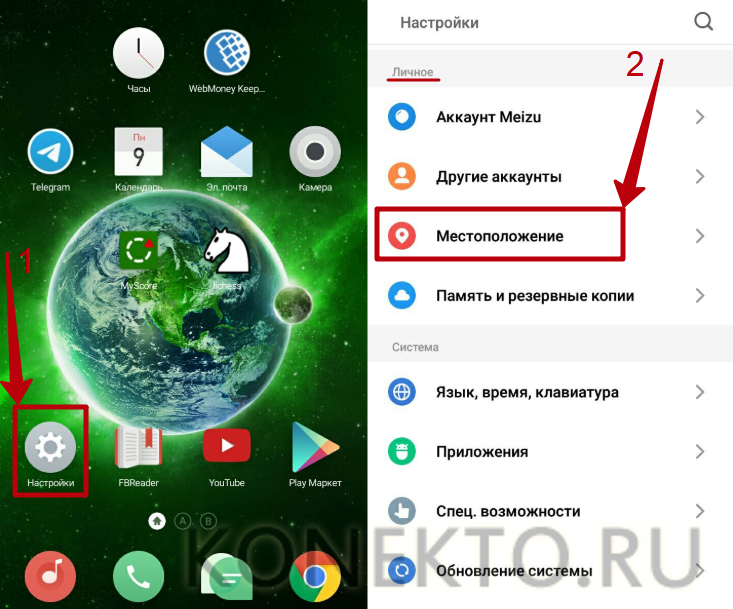
- Активировать функцию, нажав на переключатель напротив надписи «Местоположение».
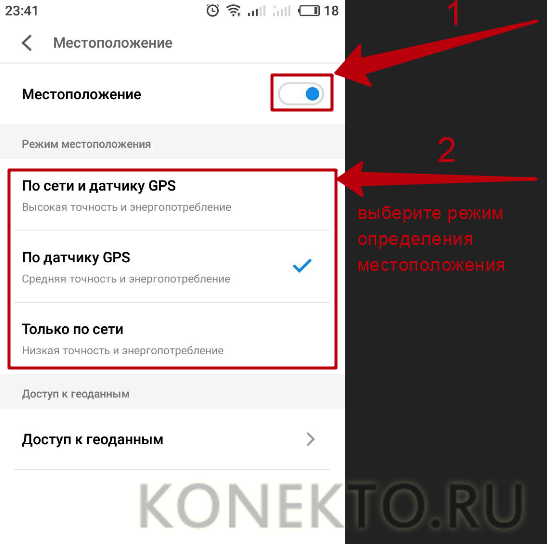
- В разделе «Режим» можно выбрать, как служба будет определять геоданные устройства:
- по датчику GPS;
- по сети — используется сигнал с ближайших станций мобильной связи, геопозиция может быть показана с погрешностями;
- по сети и датчику GPS — комбинация всех имеющихся инструментов для более точного определения местоположения.
- Перейдя в меню «Доступ к геоданным», можно установить параметры геолокации для отдельных приложений. Необходимо нажать на название программы и выбрать один из предложенных вариантов.
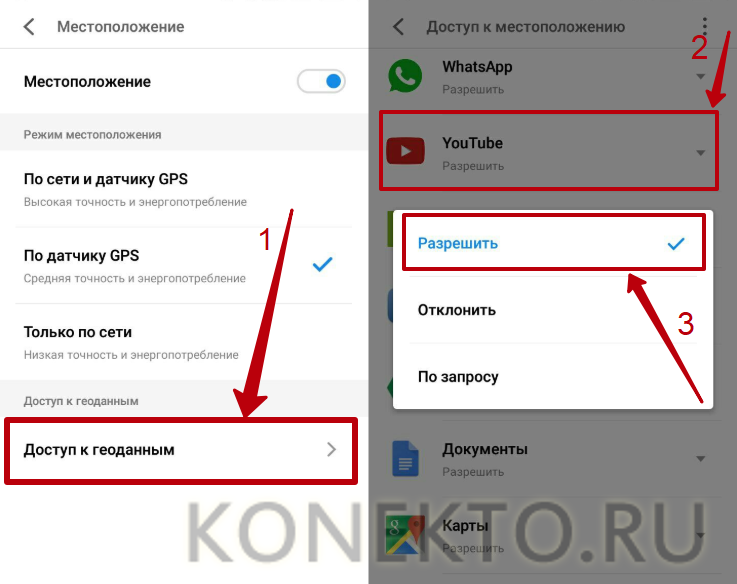
На некоторых Андроидах предусмотрен более быстрый способ включения геолокации. Проведите по экрану устройства сверху вниз, чтобы вызвать панель уведомлений, и активируйте функцию «Геоданные».
На заметку: если вы потеряли телефон, или он был украден, узнайте, как найти Андроид.
На Айфоне
Для включения геолокации на Айфоне или Айпаде владельцу гаджета понадобится:
- Открыть «Настройки» и перейти в раздел «Конфиденциальность».

- Выбрать в подменю пункт «Службы геолокации».
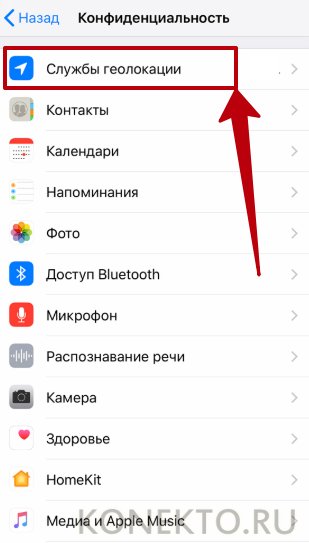
- Активировать «Службы геолокации» при помощи соответствующего переключателя.
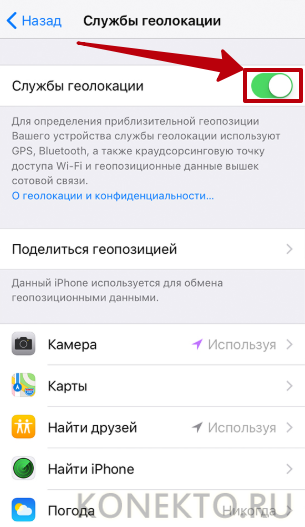
- В разделе «Системные службы» доступна настройка персональных параметров передачи геоданных на iPhone.

- Также пользователь может включить и отключить службы геолокации для отдельных приложений, кликнув по названию той или иной программы.
На заметку: узнайте, как найти потерянный Айфон, если ваш гаджет пропал.
Подводим итоги
Геолокация — это определение физического местоположения телефона при помощи специальных служб и инструментов. Геоданные используются такими программами, как «Карты», браузер, «Погода», а также приложениями с функцией авторизации в целях защиты аккаунтов и персональной информации их владельцев. Включение служб геолокации на Андроиде и Айфоне осуществляется через меню настроек смартфона.
Включение модуля определения местоположения в ОС Android
Способ 1: «Настройки» устройства
Первый из доступных на любом Android-девайсе методов включения программно-аппаратного модуля определения геолокации используется чаще всего в процессе настройки нового смартфона или планшета, после сброса параметров ОС к заводским значениям, а также при необходимости не только активировать, но и сконфигурировать работу функции.
-
Любым привычным методом перейдите в «Настройки» Андроид (путём открытия ярлыка на домашнем экране/в меню приложений девайса, тапом по значку в панели быстрого доступа).
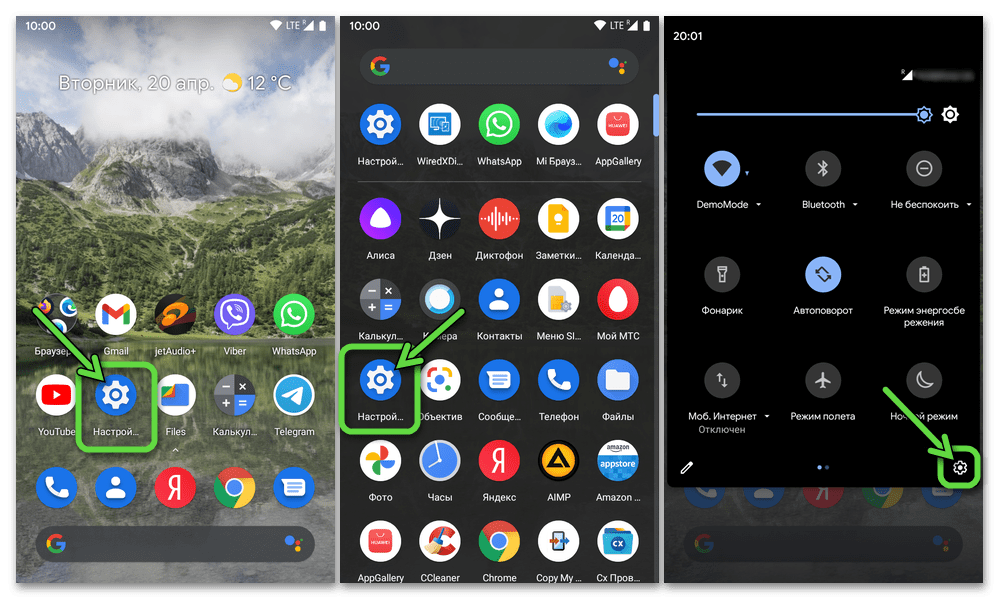
Пролистайте перечень разделов параметров операционной системы, найдите пункт «Местоположение» (в старых версиях Android и некоторых интерфейсных оболочках предварительно потребуется открыть категорию «Защита и местоположение») и нажмите на него.
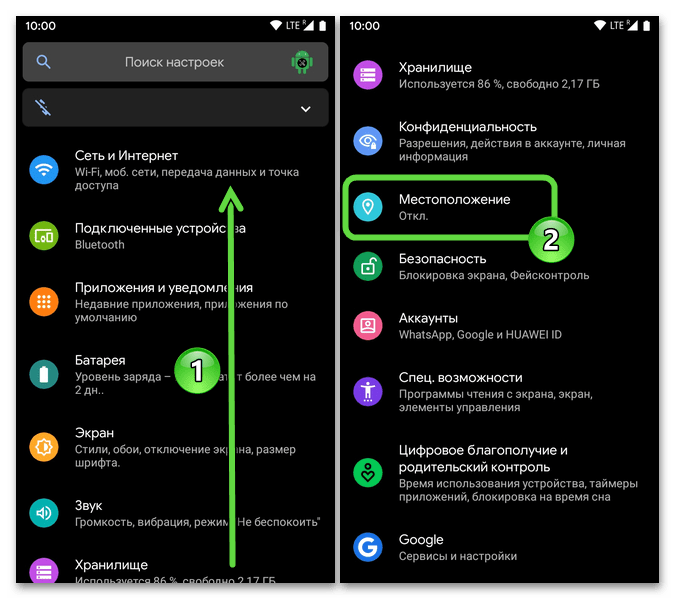
Другой возможный вариант перехода к целевому экрану – введите название искомого раздела в поле «Поиск настроек», коснитесь выданной системой ссылки-результата.

Получив доступ к настройкам геолокационного модуля, активируйте расположенный справа от функции «Определять местоположение» переключатель.
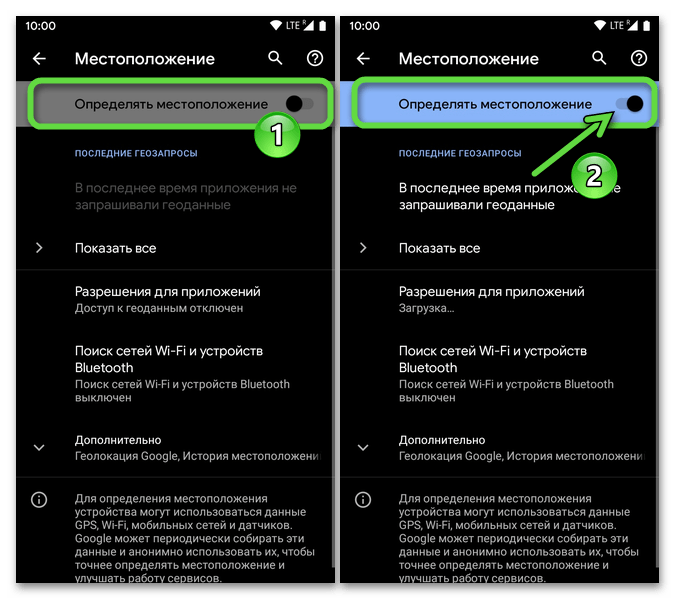
На этом озвученная в заголовке настоящей статьи задача считается решённой. Вы можете либо заняться конфигурированием работы функций определения местоположения под свои потребности с текущего экрана, либо закрыть «Настройки» ОС и переходить к использованию приложений, которые обращаются к активированному теперь модулю.

Способ 2: Системная шторка Android
Поскольку поведенческая модель большинства пользователей девайсов под управлением «зелёного робота» предполагает довольно частое включение и отключение функций определения геопозиции, элемент для выполнения этого действия вынесен в панель быстрых настроек ОС. Таким образом, чтобы максимально быстро предоставить устройству возможность получить данные о собственном местоположении, нужно действовать так:
-
Проведите пальцем от верхней кромки экрана смартфона или планшета, чтобы открыть системную шторку. При необходимости разверните панель со значками вызова функций ОС полностью, потянув её границу вниз.
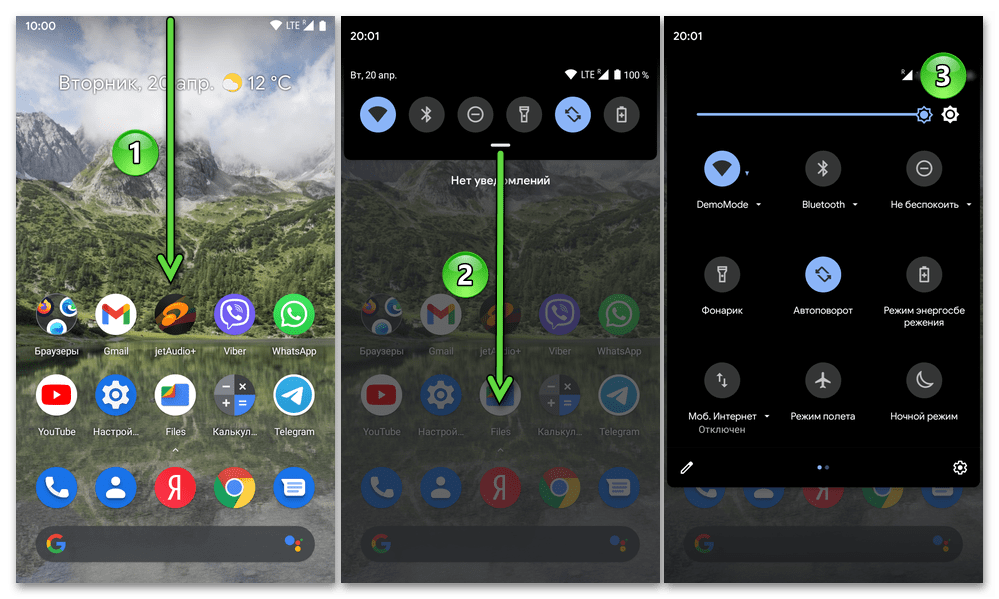
Найдите кнопку «Геолокация» (может называться «Местоположение»). Если элемент с таким наименованием не обнаруживается в представшем перед вами после вызова шторки перечне функций, смахните его влево, — нередко кнопка располагается во второй или последующих части панели быстрого доступа.

Ситуация, когда «Геолокация» («Местоположение») отсутствует в шторке вовсе, говорит о том, что нужный элемент был скрыт и должен быть возвращён на своё или помещён на удобное вам место. Коснитесь «Изменить» (кнопка «Карандаш») в панели быстрых настроек, что переведёт её в режим редактирования. Пролистайте открывшийся перечень иконок, отыщите нужную в его нижней «затемнённой» части.
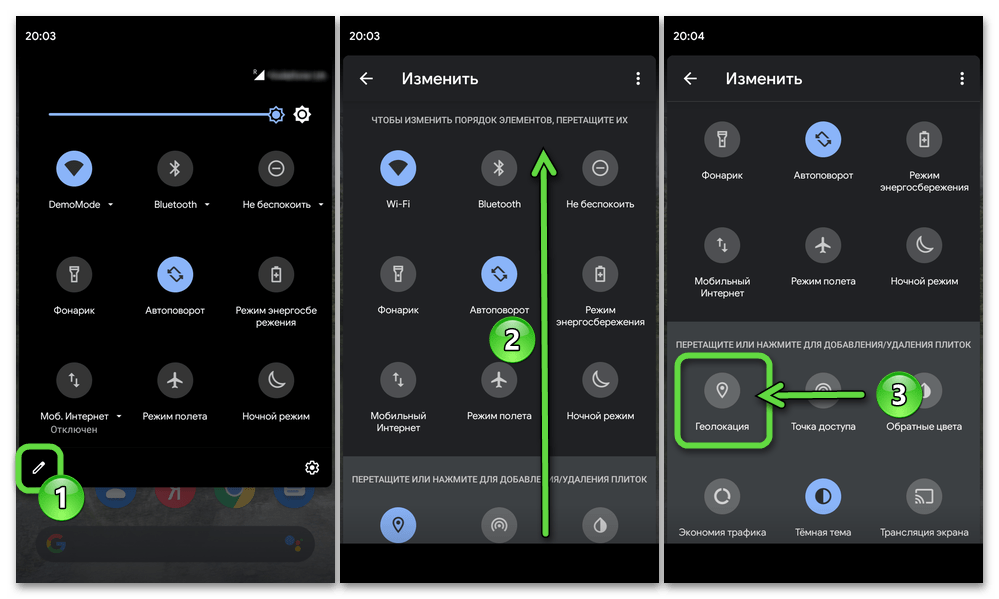
Нажмите на элемент, перетащите его вверх, а затем, расположив в предпочтительном для вас месте шторки, прекратите воздействие. Далее выйдите из режима конфигурирования панели, коснувшись «Назад».
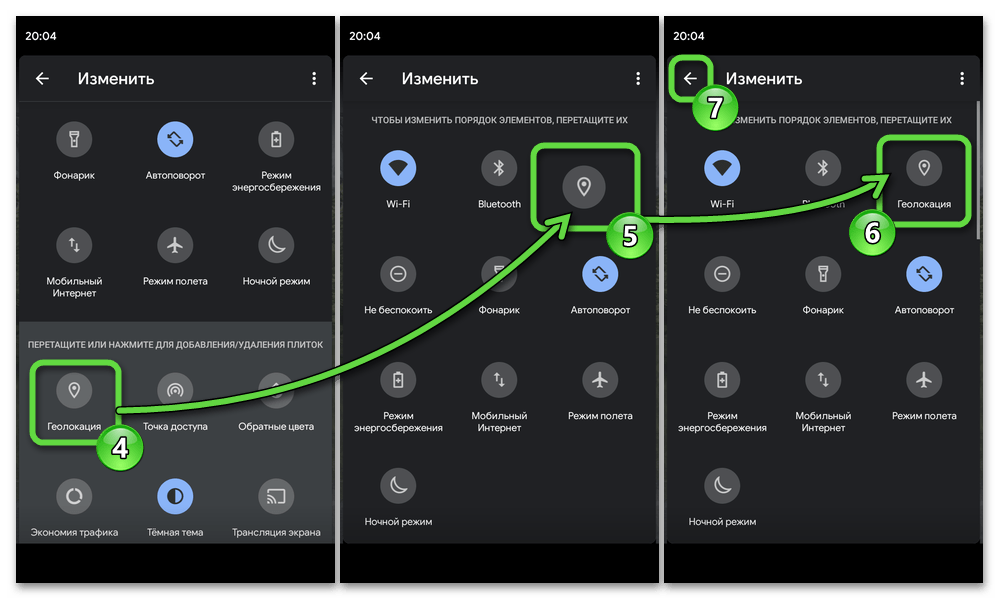
Тапните «Геолокация» («Местоположение») в панели быстрого доступа. В результате цвет этого элемента интерфейса инвертируется, а соответствующий ему программно-аппаратный модуль устройства окажется включённым.
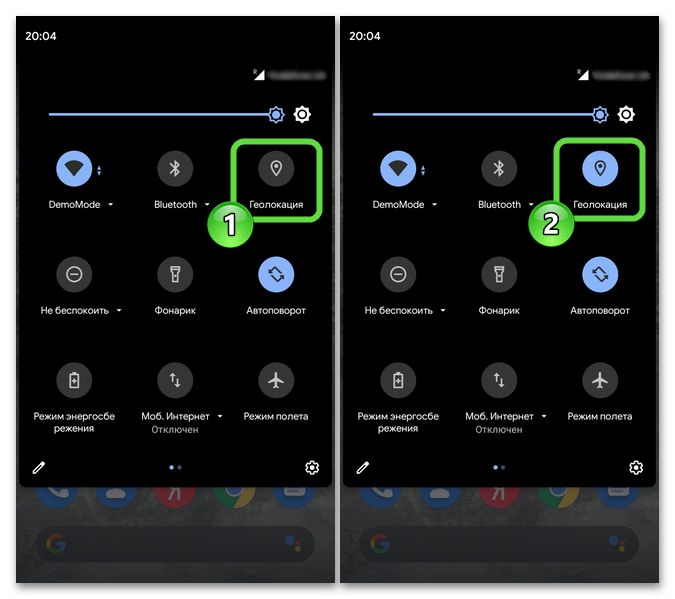
Решение возможных проблем
Иногда случается, что даже после активации геолокации по одной из предложенных выше инструкций на устройстве в целом, отдельное приложение местоположение не определяет. Такая ситуация чаще всего говорит о том, что софту не было выдано разрешение на работу с модулем геолокации. Это исправимо следующим образом:
-
Перейдите на сопутствующий софту, где наблюдаются проблемы с определением геопозиции девайса, экран «О приложении». Это можно сделать не единственным путём:
-
Откройте «Настройки» ОС, перейдите в раздел «Приложения и уведомления», разверните список «Сведения о приложениях» («Все приложения»). Отыщите название ПО, параметры которого необходимо изменить, и нажмите на него.

Длительным нажатием на расположенную в пределах одного из Рабочих столов или в Меню приложений иконку софта вызовите её контекстное меню. Нажмите на значок «i» или коснитесь наименования опции «О приложении».

Откройте раздел настроек «Разрешения», в перечне «ЗАПРЕЩЕНО» отыщите пункт «Местоположение» и коснитесь его. Определите приемлемый по вашему пониманию вариант работы функций определения местоположения с отдельным софтом: «Разрешить в любом режиме» или «Разрешить только во время использования приложения», переведите радиокнопку в соответствующее выбору положение,

затем вернитесь «Назад».
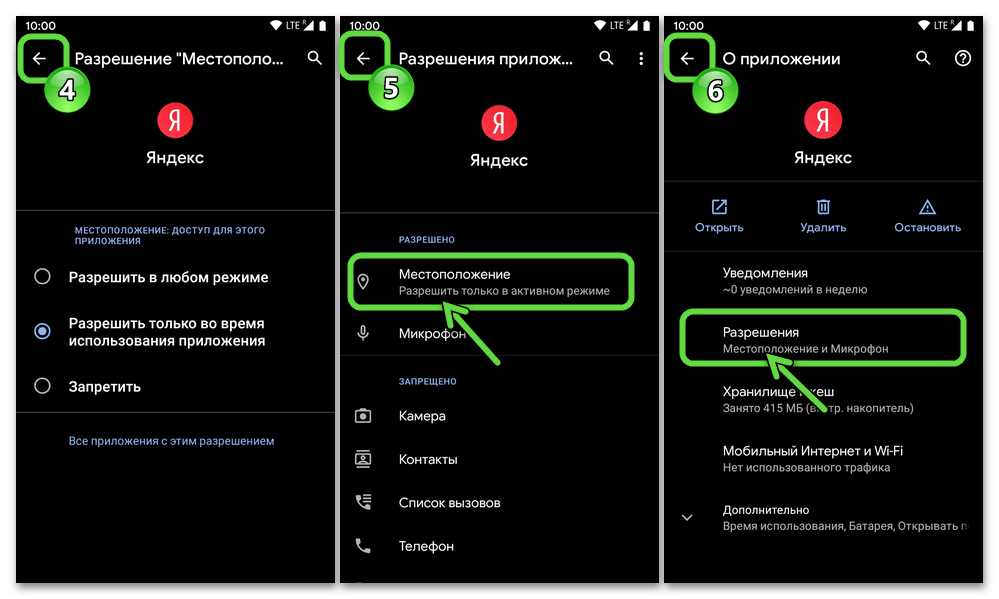
Что такое геолокация на телефоне и как она работает
За последние годы в повседневный обиход вошли термины, которые раньше могли употребляться лишь представителями определенных профессий. Одним из таких слов является «геолокация». Еще несколько лет назад такой термин мог использоваться только моряками, военными и летчиками. А сейчас его можно услышать даже из уст ребенка, и это не будет из ряда вон выходящим. А все потому, что электронное оборудование и, в частности, мобильные телефоны расширили свой функционал. Теперь почти никто не использует смартфон только для звонков, ведь с его помощью можно получить гораздо больше полезной информации.
- Что такое геолокация в телефоне и как ее подключить?
- Геолокации в смартфоне
- Геолокации в Айфоне
- Геолокации в социальных сетях
- Как работает геолокация в смартфоне
- Как пользоваться геолокацией после подключения
Что такое геолокация в телефоне и как ее подключить?
Географическая локация – это расположение объекта на поверхности земли. Данным термином обозначается процедура определения местонахождения контролируемого объекта. Обнаружение происходит по радиосигналу, исходящему от электронного устройства. Чем больше станций слежения и приема сигналов зафиксируют исходящий сигнал, тем точнее можно будет определить позицию объекта на местности.
В самом простом телефоне, предназначенном для звонков, отсутствует модуль, необходимый для определения геолокации. А значит, используя такой только телефон, определить координаты не выйдет. Хотя можно воспользоваться услугами мобильного оператора, ведь перемещения абонента фиксируются автоматически сотовыми вышками. Поэтому, теоретически, отправив запрос, можно получить данные о геолокации пользователя. Однако этот путь сопряжен с потерей времени. Ведь мобильный оператор даст информацию спустя время и только самому абоненту или с его согласия, а также силовым структурам по решению суда.
Геолокации в смартфоне
Сейчас во все смартфоны встроена функция определения геолокации. Используя ее, каждый абонент может узнать свои координаты в любое время. Единственное, что для этого потребуется, – беспроводной интернет, чтобы загрузить в телефон карту. Используя геолокацию, можно определить свое местонахождение, найти нужный адрес и определить маршрут, как туда лучше и быстрее добраться.
Эта опция эффективно работает в городской черте, так как там расположено много станций, которые и определяют координаты. Чтобы включить опцию, необходимо зайти в меню настроек и активировать пункт, отвечающий за геолокацию.
Также существует настройка геолокации через операторов:
- МТС. Абоненты этого сотового оператора могут подключить функцию определения координат, отправив текстовое сообщение с указанием данных абонента на короткий номер 6677. Если абонент даст согласие на определение места его положения, то на тот номер, с которого был осуществлен запрос, придут его точные координаты.
- Билайн. Чтобы найти абонента через этого оператора связи, можно либо позвонить на короткий номер 09853, либо отправить пустое сообщение на номер 5166.
- Мегафон. В Мегафоне поиск абонента осуществляется через запрос − *566#. Услуга называется «Навигатор». После того как запрос будет отправлен, на телефон приходит сообщение, содержащее подробную инструкцию того, как найти абонента.
- Теле2. Услуга «Геопоиск» подключается, набрав номер − *119*01#. Для того чтобы определить, где находится абонент, нужно будет набрать *119*2*7(номер абонента).
Обратите внимание, что поиск через мобильного оператора может быть осуществлен только с согласия абонента. То есть, если человек по каким-то причинам не может подтвердить согласие на определение своих координат, оператор связи не имеет права предоставлять эту информацию. Исключение составляет запрос силовых структур по решению суда. Кроме этого, поиск позиции абонента через оператора – это дополнительная услуга, которая платная. Ее стоимость зависит от мобильного оператора и региона проживания абонента.
Геолокации в Айфоне
«Яблочный» девайс любой серии – это устройство, в котором реализована полезная опция определения координат. Геолокации в Айфоне позволяют не просто пользоваться девайсом в качестве навигатора. Но также использовать функцию «Найти телефон», если девайс был утерян и попал в руки мошенников.
Для этого нужно авторизоваться в iCloud и в личном аккаунте ввести ID пользователя и пароль телефона, затем на карте отобразится местонахождение гаджета. В программе есть функция, настраивающая телефон на передачу текущих данных в компанию-производителя непосредственно перед окончательной разрядкой аккумулятора и отключением смартфона. Программа поиска имеет еще одну полезную опцию – «Воспроизвести звук». Если она будет работать, то во время поиска девайс будет издавать звуковой сигнал, который поможет намного быстрее определить, где находится гаджет. Функция особенно полезна, если девайс был украден.
Пользователь гаджета может активировать «режим пропажи». Эта опция заблокирует смартфон, но на его экране отобразится номер владельца, по которому нашедший сможет с ним связаться.
Ну и полезная опция, о которой нельзя не упомянуть. Через программу можно активировать функцию «Стереть Айфон». Она поможет удалить со смартфона личные данные владельца, чтобы они не попали в руки мошенников. Если позднее гаджет будет найден, то все данные можно легко восстановить через опцию резервного копирования.
Геолокации в социальных сетях
Социальные сети – часть нашей жизни, поэтому и там существует функция геолокации. Активировав в личном профиле данную опцию, пользователь получает возможность «привязывать» свои фотографии к месту на карте. Так, фолловер сможет увидеть, где находятся те или иные важные места владельца аккаунта.
Как работает геолокация в смартфоне
На современном телефонном аппарате опция определения координат может работать несколькими способами. Рассматривая данную функцию в контексте мобильных сотовых сетей, учитывайте, что работа по поиску объекта осуществляется не через спутники, а через наземные вышки оператора. Точность определения положения при этом зависит от стандарта мобильной сети (GSM, UMTS, WCDMA, LTE) и может колебаться в диапазоне от нескольких десятков метров до километров.
По сути, работающие вышки не выявляют точное местоположение телефона, а определяют вероятность его нахождения между ними. При этом точность определения координат телефона в мегаполисе намного выше, потому что в городах расположено больше сотовых вышек операторов. Их количества достаточно, чтобы определить положение абонента, вплоть до номера дома и квартиры. В маленьких населенных пунктах и, к примеру, в поле точность определения не может быть такой высокой. Там полученная информация будет «размытой».
Однако телефон может иметь встроенный модуль для определения координат посредством GPS или GLONASS. Данные системы работают через спутники и считаются более точными при определении географического положения объекта. Если для определения используется GPS, то точность составляет от 10 до 15 м. А вот при использовании GLONASS точностные характеристики будут выше и могут достигать 3-4 м.
Работают данные системы следующим образом:
- Спутники беспрерывно направляют на наземные станции сигналы о своем нахождении.
- Приемник, в рассматриваемом случае − телефон, на котором включен GPS или GLONASS, улавливает эти закодированные сигналы. Он фиксирует время их получения, рассчитывает расстояние до спутников, пославших сигналы, и определяет свое положение, используя долготу, ширину и высоту над уровнем моря.
- После чего отображает точные координаты на интерактивной карте на экране смартфона.
Чтобы точно определить географическое положение, гаджет должен уловить сигналы минимум с 4 работающих спутников.
Недостаток работы GPS – быстрая разрядка аккумулятора смартфона.
Как пользоваться геолокацией после подключения
Теперь вы знаете все о геолокациях, о том, каким образом они функционируют, и алгоритм подключения. Осталось только разобраться, каким образом можно использовать данную опцию непосредственно после подключения на смартфоне.
Эта функция может использоваться для решения следующих задач:
- В качестве навигатора. Если пользователь планирует отправиться в путешествие, то, используя геолокацию и приложения, можно заранее выстроить нужный маршрут. Потом отслеживать по карте свои перемещения, чтобы не сбиться и не уйти с намеченной траектории движения. На карте может отображаться путь и загруженность дороги (участки, на которых образовались пробки и заторы, подсвечиваются красным). Там же выдаётся информация о скорости движения, расстоянии из пункта А в пункт В и оставшемся расстоянии. Также рассчитывается примерное время пути.
- Для отметки памятных мест. Координаты можно «привязывать» к фотографиям, сделанным на телефон.
- В поисковых запросах. В зависимости от координат пользователя при работающем GPS, поисковые системы будут выдавать ответы с территориальной привязкой. Это экономит время пользователя. Например, задав в интернете запрос «где купить цветы», система автоматически выдаст в первую очередь адреса близлежащих магазинов. Также абонент сможет найти любые адреса магазинов, кафе, кинотеатров.
- Для бизнеса. Геоданные помогают анализировать клиентский спрос на товары, в зависимости от региона. Также регулируются цены, размещаются рекламные баннеры именно там, где на конкретные товары/услуги очень высокий или, наоборот, слишком низкий спрос.
Благодаря геоданным, можно найти человека, адреса, маршруты, потерянный или украденный телефонный аппарат, даже если на нем уже сменили SIM-карту. Главное, чтобы работал интернет, и была подключена опция определения геолокации.
Как включить геолокацию на Андроид?

Многим приложениям для работы нужно использовать геолокацию. Далеко ходить не надо: возьмите какие-нибудь карты или навигатор — без определения местоположения такое приложение просто не будет правильно работать! И если вы не знаете, как включить геолокацию на своем смартфоне, мы покажем, что надо сделать.
Способ первый
Начнем мы с самого приложения. Запускаем, к примеру, Яндекс.Карты.
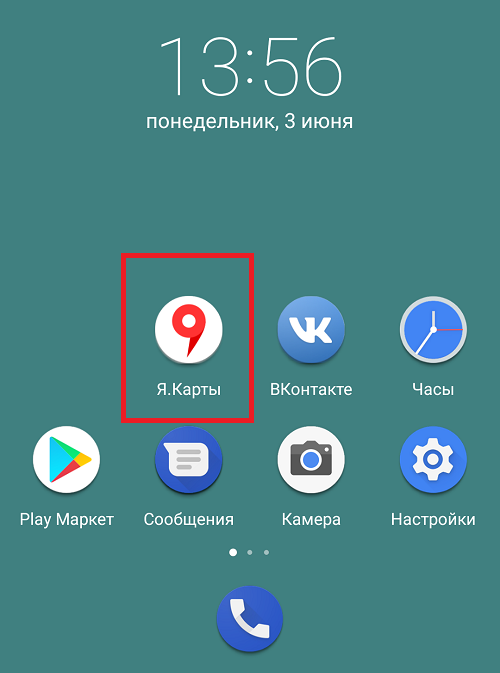
Нажимаем на кнопку «Местоположение».
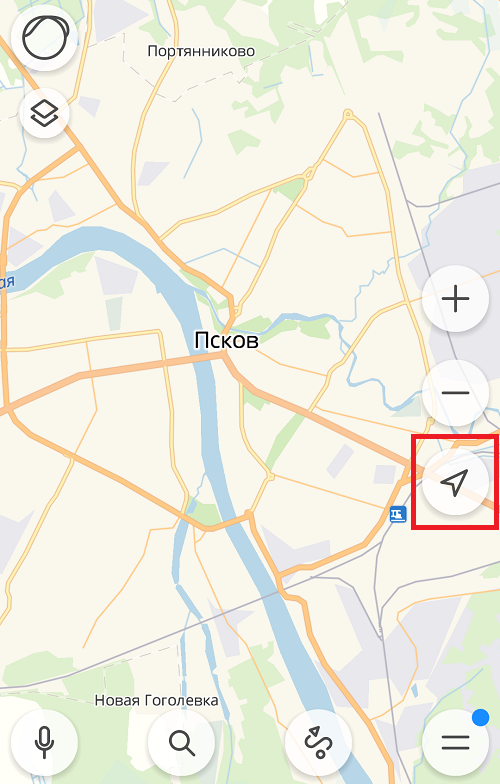
И видим запрос на включение геолокации. Все, что вам нужно сделать, это нажать на кнопку ОК. При этом геолокация станет доступной и для других приложений (местоположение можно отключить отдельно для каждого приложения в разделе «Права приложения»).
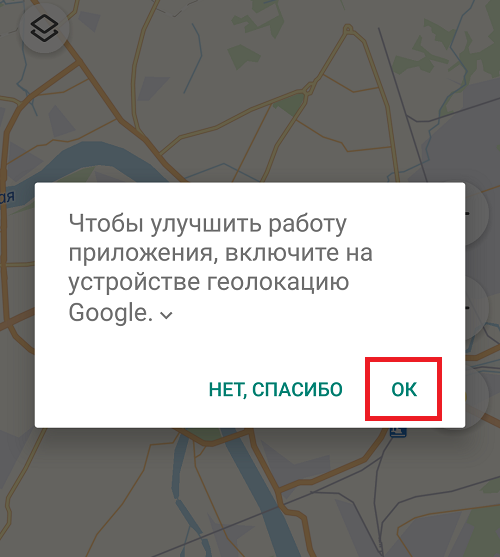
Способ второй
Есть и другой простой способ. Вызываете шторку, находите кнопку «Геолокация», GPS или «Данные о местоположении» и нажимаете на нее.
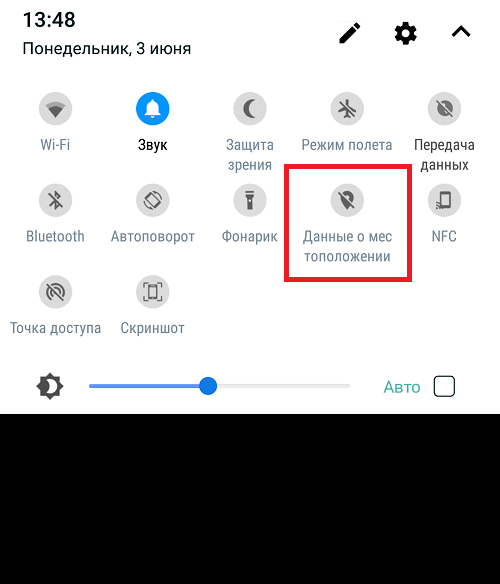
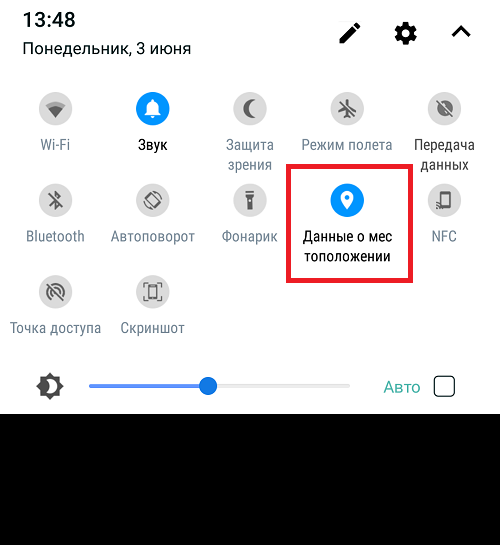
Если нажать на кнопку и удерживать ее, откроется меню настроек геолокации. Так, здесь вы можете выбрать режим определения местоположения. Взгляните на скриншот ниже — используется только Wi-Fi и мобильные сети.
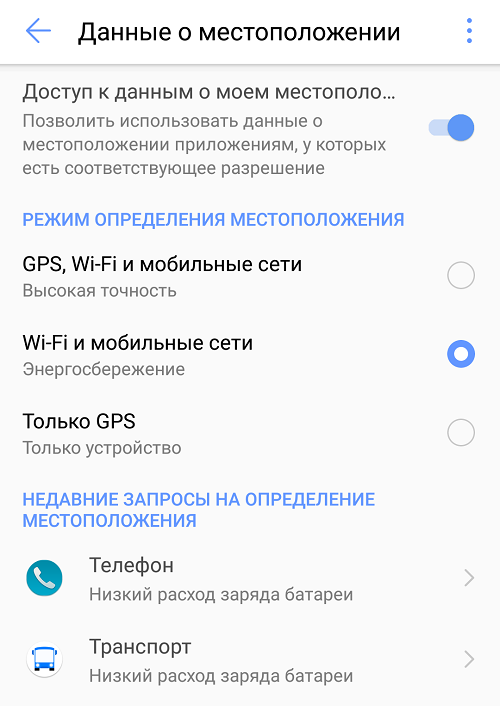
Конечно, этот вариант позволяет экономить энергию батареи, вот только куда менее точно показывает местонахождение пользователя. Лучше использовать первый вариант — с поддержкой GPS.

Видеоинструкция
Способ третий
Какие еще есть варианты? Включить геолокацию через настройки.
Зайдите в «Настройки» на рабочем столе.

Откройте «Расширенные настройки».
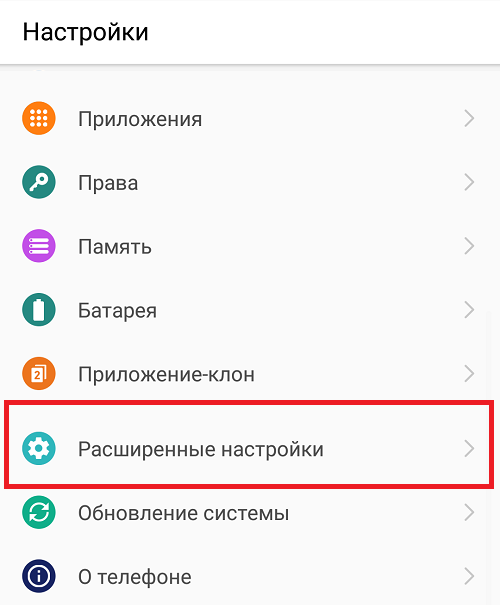
Выберите «Данные о местоположении».

Используйте переключатель для включения функционала.

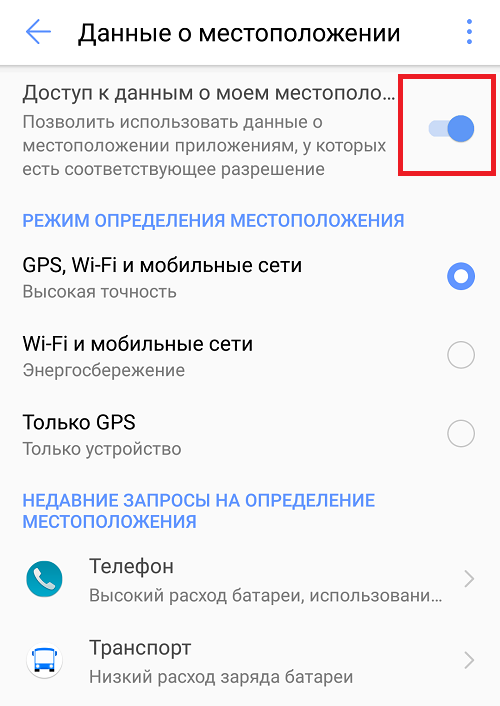
На наш взгляд, удобнее использовать первый или второй способы.
Друзья! Если наш сайт помог вам или просто понравился, вы можете помочь нам развиваться и двигаться дальше. Для этого можно:
- Оставить комментарий к статье.
- Подписаться на наш канал на YouTube.
- Подписаться на нашу группу ВКонтакте.
Как включить геолокацию на Android
Одной из основных функций современного смартфона является геолокация. С ее помощью можно использовать смартфон в качестве GPS навигатора, оставлять свои координаты на фотографиях, отправлять данные о своем местоположении, а также многое другое. В этой статье вы сможете узнать о том, как включить геолокацию на Android смартфоне, а также как ее правильно настроить.
Как включить местоположение на Android
В большинстве случаев, на Андроид смартфоне геолокация включена и работает. Но, если вы до этого отключали данную функцию, а теперь хотите снова ее включить, то вам нужно зайти в настройки Андроид смартфона и найти там раздел под названием «Местоположение» (в последних версиях этот раздел находится по адресу: Настройки — Защита и местоположение — Местоположение). Именно в этом разделе сосредоточены все настройки, которые касаются геолокации.
В разделе «Местоположение», в самом вверху экрана, вы найдете переключатель, с помощью которого можно включить геолокацию на Андроид.

Чуть ниже будет находится раздел «Режим». В котором можно выбрать способ работы геолокации.

Как настроить геолокацию на Android
Если вы откроете раздел «Режим», то перед вами появится три возможных режима работы геолокации. Рассмотрим более подробно каждый из этих режимов.
- Режим «По всем источникам» (в старых версиях Андроид данный режим назывался «Высокая точность»). Самый точный режим работы геолокации. Если включить данный режим, то для определения вашего местоположения будет использоваться все доступная смартфону информация. Это данные с GPS спутников, данные от мобильного оператора, а также данные полученные благодаря беспроводным сетям Wi-Fi и Bluetooth.
- Режим «По координатам сети (в старых версиях – «Экономия заряда батареи»). В данном режиме используются данные только от мобильного оператора и беспроводных сетей (Wi-Fi и Bluetooth). В то время как GPS модуль не работает и не расходует заряд батареи. Включения данного режима работы геолокации позволяет экономить заряд батареи и продлевать время автономной работы устройства.
- По спутникам GPS (в старых версиях – «По датчикам устройства»). Режим работы геолокации в котором используются данные исключительно от GPS модуля. При этом информация от мобильного оператора и беспроводных сетей в расчет не берётся.

Если вернуться в раздел настроек «Местоположение» и пролистать настройки в самый конец, то тут там можно обнаружить еще пару интересных функций. Это «История местоположения» и «Передача геоданных».

Если открыть раздел «История местоположений», то там можно будет включить или отключить запись истории ваших перемещений с Андроид смартфоном. Данная история хранится на серверах Google и ее можно посмотреть на сайте «Google Карты» в разделе «Хронология». Больше информации о данной функции вы можете получить в Google справке.

А в разделе «Передача геоданных» можно добавить Google пользователей, которым предоставляется доступ к данным о вашем местоположении. При наличии такого доступа за вашими перемещениями можно будет следить на сайте «Google Карты» в разделе «Показывать, где я». Более подробно об этой функции можно почитать в Google справке.
Также, у нас есть материал о том, как включить GPS на Айфоне.
